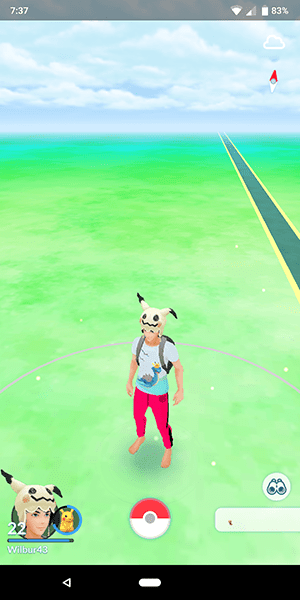Cambiar la ubicación de tu iPhone o dispositivo Android implica engañar a tu teléfono para que diga a las aplicaciones que te encuentras en un lugar donde no estás. En la mayoría de los casos, cuando falsificas tu ubicación GPS, todas las aplicaciones basadas en la ubicación de tu teléfono serán engañadas.
Esto puede parecer extraño, ya que la mayoría de nosotros utilizamos el GPS para tareas que necesitan nuestra ubicación real , como la búsqueda de direcciones y las actualizaciones del tiempo.
Desgraciadamente, falsificar la ubicación en tu Android o iPhone no es muy sencillo: no hay un ajuste de «ubicación GPS falsa» integrado en iOS o Android y la mayoría de las aplicaciones tampoco te permiten falsificar tu ubicación a través de una simple opción.
Configurar su teléfono para usar GPS falso solo afecta su ubicación. No cambia su número de teléfono para que pueda falsificar su identificador de llamadas, ni configura la suplantación de correo electrónico.
Suplantación de ubicación
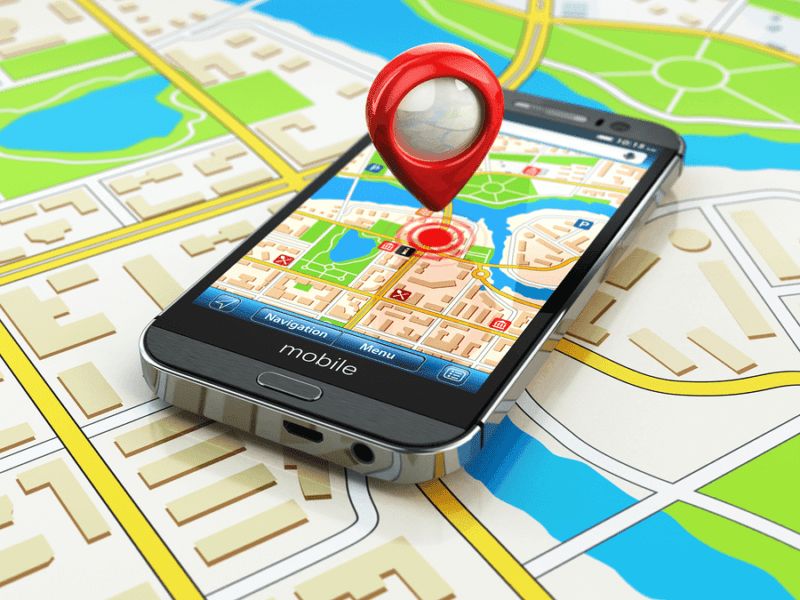
Busque «GPS falso» en Google Play y encontrará toneladas de opciones, algunas gratuitas y otras no, y algunas que requieren que su teléfono esté rooteado.
Una aplicación que no necesita que tu teléfono esté rooteado, siempre que uses Android 6.0 o más reciente, se llama Fake GPS Free, y es muy fácil de usar para falsificar la ubicación de tu teléfono Android.
La siguiente información debe aplicarse sin importar quién fabricó su teléfono Android: Samsung, Google, Huawei, Xiaomi, etc.
-
Instale Fake GPS Free .
-
Abra la aplicación y toque Habilitar en el mensaje en la parte inferior sobre ubicaciones simuladas.
- Toque Configuración de desarrollador para abrir esa pantalla y luego vaya a Seleccionar aplicación de ubicación simulada > FakeGPS Free.
Si no ve esta pantalla, primero habilite las opciones de desarrollador y luego vuelva a este paso. En algunas versiones de Android, debe marcar la casilla junto a la opción Permitir ubicaciones simuladas en la pantalla de opciones de desarrollador . - Use el botón Atrás para regresar a Fake GPS Free y busque la ubicación que desea falsificar en su teléfono. Si está haciendo una ruta, toque y mantenga presionado cualquier lugar en el mapa para colocar el primer marcador.
- Use el botón de reproducción en la esquina inferior del mapa para habilitar la configuración de GPS falso.
Puede cerrar Fake GPS Free y abrir Google Maps u otra aplicación que use su ubicación para ver si realmente se ha falsificado.
Para recuperar su ubicación real y deshabilitar la ubicación GPS falsa, regrese a la aplicación y presione el botón de detener en la parte inferior.
Si está interesado en probar un spoofer de ubicación de Android diferente, hemos confirmado que las siguientes aplicaciones gratuitas de cambio de ubicación funcionan de manera muy similar a Fake GPS Free: Fake GPS , Fly GPS y Fake GPS Location .
Otra forma de falsificar la ubicación de su teléfono Android es con Xposed Framework . Puede instalar un falsificador de GPS como Fake My GPS para permitir que ciertas aplicaciones usen la ubicación falsa y otras usen su ubicación real. Puede encontrar otros módulos Xposed como Fake My GPS buscando en el repositorio de módulos Xposed en su computadora o en la aplicación Xposed Installer en su teléfono.
Suplantación de la ubicación del iPhone
Falsificar la ubicación de tu iPhone no es tan fácil como lo es en un dispositivo Android; no puedes simplemente descargar una aplicación para ello. Sin embargo, aunque Apple hace que sea un poco más difícil falsificar la configuración del GPS, todavía hay esperanza.
USAR UN PROGRAMA DE COMPUTADORA
Una forma de falsificar la ubicación de tu iPhone sin hacer jailbreak es con iSpoofer. Es un programa de Windows / Mac que es gratuito durante tres días, funciona con iOS 8 a iOS 13 (así como iPadOS), es muy fácil de usar y continúa funcionando incluso después de desconectar su dispositivo.
-
Descargue e instale iSpoofer .
- Conecte su dispositivo a su computadora, abra iSpoofer y seleccione Spoof . Si ve un mensaje sobre la prueba de tres días, seleccione Continuar prueba .
Es posible que también deba presionar Aceptar en un mensaje sobre la descarga de un archivo de imagen de disco de desarrollador de iOS. -
Busque una ubicación o explore el mapa, y luego haga clic exactamente donde se debe falsificar el GPS.
- Seleccione Mover para moverse instantáneamente allí.
Otra forma fácil de falsificar la ubicación de su iPhone es instalar un programa en su computadora llamado iTools de ThinkSky . Funciona en iOS 12 y sistemas operativos de iPhone anteriores, se ejecuta a través de Windows y Mac, y es completamente gratuito durante 24 horas.
Instale iTools en su computadora y luego ábralo, asegurándose de que su iPhone esté conectado a través de un cable USB.
Después de abrir el programa, debe elegir Prueba gratuita para usarlo sin pagar.
En la pantalla Caja de herramientas , toque Ubicación virtual .
Ingrese la ubicación falsa en el cuadro de texto en la parte superior del mapa y presione Entrar .
Cuando el marcador aterrice en el mapa, seleccione Mover aquí para teletransportar inmediatamente su iPhone a esa ubicación.
Si el marcador de lugar no es exactamente correcto, haga clic en cualquier lugar del mapa para moverlo.
Para recuperar su ubicación real, vuelva al paso 4 anterior y seleccione Detener simulación . También puede reiniciar su teléfono para comenzar a usar inmediatamente su ubicación real nuevamente.
Sin embargo, recuerde que puede falsificar la ubicación de su teléfono con iTools solo dentro del período de prueba de 24 horas; Deberá usar una computadora completamente diferente si desea ejecutar la prueba nuevamente. La ubicación falsa permanecerá mientras no reinicie su dispositivo.
EDITAR UN ARCHIVO PLIST: FUNCIONA EN IOS 10
Otra forma de falsificar la ubicación de su iPhone sin hacer jailbreak es usar la copia de seguridad de su iPhone para editar un archivo PLIST. Sin embargo, este método solo funciona en iOS 10 y versiones anteriores.
Desafortunadamente, la herramienta que se menciona a continuación solo funciona en Windows. Puede usar el programa iBackupBotsimilar en macOS, pero los siguientes pasos solo son relevantes para el programa gratuito 3uTools (sin embargo, los mismos conceptos a continuación se aplican a ese programa también).
- Instale el programa gratuito 3uTools.
- Asegúrese de que iTunes no esté abierto y luego abra 3uTools.
Espere unos segundos, o más si es necesario, para que el programa reconozca su iPhone. - Abra el menú de iDevice en la parte superior, elija Copia de seguridad / Restaurar en la parte inferior de esa pantalla y luego elija la opción Copia de seguridad de iDevice .
- En la siguiente pantalla que le pregunta dónde guarda la copia de seguridad, elija una ubicación que tenga sentido para usted o déjela en la ubicación predeterminada.
- Seleccione Copia de seguridad ahora para iniciar el proceso de copia de seguridad.
- Cuando finalice la copia de seguridad, indicado por el mensaje » Copia de seguridad realizada correctamente «, elija Aceptar y salga de la ventana Copia de seguridad de iDevice para volver a la pantalla Copia de seguridad / Restaurar .
- Elija la opción Gestión de copias de seguridad .
- Seleccione la copia de seguridad que acaba de realizar. Debería estar en la parte superior de la lista si hay otros.
- Seleccione el botón Ver para abrir la copia de seguridad del iPhone en la herramienta Visor de copia de seguridad .
- Elija la pestaña Documento de la aplicación a la izquierda y luego abra la carpeta AppDomain-com.apple.Maps a la derecha.
Para facilitar la búsqueda de esta carpeta, seleccione la columna Nombre de archivo para ordenar la lista alfabéticamente. - Vaya a la carpeta Biblioteca > Preferencias y haga doble clic o toque dos veces el archivo com.apple.Maps.plist .
- Vaya al final del archivo de texto para que pueda ingresar cierta información …
Copie esto y péguelo directamente encima de la etiqueta final:
__internal__PlaceCardLocationSimulación
Directamente debajo de esa línea, asegúrese de que se lea lo siguiente:
Las últimas líneas del archivo deben verse exactamente como la captura de pantalla anterior. Asegúrese de que las etiquetas y estén alineadas exactamente como las ve en esa imagen, que debe estar justo debajo de las líneas encima de ellas. Puede usar la tecla Tab para espaciarlos - Utilice el botón Guardar en la parte superior de la ventana del editor plist para guardar el archivo. Seleccione Guardar de nuevo cuando se le solicite y luego Aceptar .
- Salga de estas pantallas abiertas: plist Editor , Backup Viewer y Backups Management .
- En la pantalla Copia de seguridad / Restaurar , elija la opción Restaurar datos .
- Elija la última copia de seguridad en la parte superior y luego seleccione el botón Restaurar ahora en la esquina inferior derecha de la pantalla.
Para restaurar una copia de seguridad de un iPhone, primero debe desactivar Buscar mi iPhone desde la aplicación Configuración : Vaya a iCloud > Buscar mi iPhone para deshabilitarlo. - Cuando finalice la restauración, desconecte su iPhone.
- Abra la aplicación Mapas y busque la ubicación falsa que desea usar. Debe abrir la aplicación Mapas de Apple, no Google Maps ni ninguna otra aplicación de navegación.
-
Cuando el marcador caiga en el mapa, desplácese por el menú en la parte inferior y toque la opción Simular ubicación .
La ubicación falsa también funcionará para otras aplicaciones, no solo para Maps.
Para usar su ubicación real nuevamente, simplemente reinicie su iPhone. También puede restaurar una copia de seguridad diferente para sobrescribir la ubicación GPS falsa, pero eso no es tan rápido como reiniciar su teléfono.
¿Por qué falsificaría su ubicación?
Hay muchas situaciones en las que puede configurar una ubicación GPS falsa, tanto por diversión como por otras razones.
Tal vez quieras cambiar tu ubicación para que algo como una aplicación de citas crea que estás a cien millas de distancia, perfecto si planeas mudarte a algún lugar y quieres adelantarte al juego de las citas.
La suplantación de su ubicación también puede entrar en juego cuando se usa un juego basado en la ubicación como Pokemon GO. En lugar de tener que viajar a varias millas de distancia para recoger un tipo de Pokémon diferente, puedes engañar a tu teléfono para que le diga a Pokémon GO que ya estás allí, y el juego asumirá que tu ubicación falsa es precisa.
Otras razones para configurar una ubicación GPS simulada pueden ser si quieres «viajar» a Dubái y registrarte en un restaurante en el que nunca has estado, o visitar un lugar famoso para engañar a tus amigos de Facebook para que piensen que estás en unas vacaciones extravagantes.
También puede usar su ubicación GPS falsa para engañar a su familia o amigos en su aplicación para compartir ubicación, para ocultar su ubicación real a las aplicaciones que la soliciten e incluso para establecer su ubicación real si los satélites GPS no están haciendo un gran trabajo encontrándolo para ti.
Problemas de suplantación de GPS
Antes de comenzar, tenga en cuenta que, aunque puede ser muy divertido falsificar su ubicación, no siempre es útil. Además, debido a que la suplantación de GPS no es una opción incorporada, no es solo un clic de distancia para hacerlo funcionar, y los falsificadores de ubicación no siempre funcionan para todas las aplicaciones que leen su ubicación.
Si instala una aplicación de ubicación GPS falsa en su teléfono para usarla, por ejemplo, en un videojuego, encontrará que otras aplicaciones con las que desea usar su ubicación real también usarán la ubicación falsa. Por ejemplo, es muy posible que el juego use su dirección falsificada para su ventaja, pero si abre su aplicación de navegación para obtener direcciones en algún lugar, tendrá que apagar el spoofer de ubicación o ajustar manualmente su ubicación de inicio.
Lo mismo es cierto para otras cosas como registrarse en restaurantes, mantenerse actualizado en su localizador GPS familiar, verificar el clima a su alrededor, etc. Si está engañando a todo el sistema de ubicación para todo en su teléfono, lo hará, obviamente, afectará la ubicación en todas sus aplicaciones basadas en la ubicación.